想要制作出逼真的3d柱形人像效果,却不知如何下手?趣百科小编香蕉为你带来详细的操作讲解,从导入素材到完成成品,一步步带你领略3d建模的魅力。跟着我们的教程,你也能轻松制作出属于自己的3d人像,让平面的图像栩栩如生,尽显立体之美!
1、首先将人物图片放到PS中,在图层中将其转换为【智能对象】。
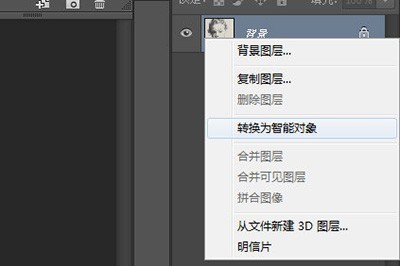
2、然后在图层上双击进入智能对象图层中进行编辑。
我们使用裁剪工具,将裁剪边框的中心点定为到人物嘴巴位置,这一步非常重要,请一定要准确。
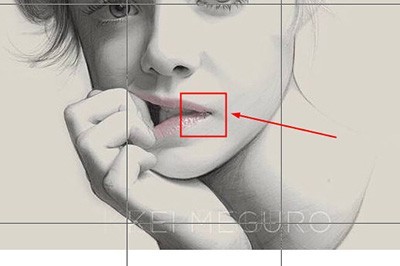
4、最后保存智能图层里的内容并关闭返回。
5、使用【滤镜】-【风格化】-【凸出】,将大小设置为4像素,深度设置为80,并勾选立方体正面。
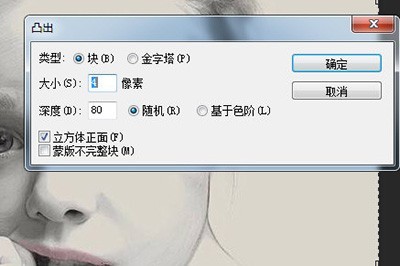

点击确定后一张艺术性极强的3D柱形图人物效果就完成了。
以上就是PS制作3D柱形人像效果的详细操作讲解的详细内容,更多请关注小编网其它相关文章!

